Bạn đang sử dụng máy thì iPhone bị màn hình xanh rồi tắt nguồn, chớp một cái rồi sập hoàn toàn? Màn hình chuyển sang xanh lá, xanh tím hoặc trắng toát trong vài giây sau đó máy sập nguồn hoàn toàn và rơi vào trạng thái treo cứng. Rất nhiều người dùng iPhone đặc biệt là iPhone 13 Pro/Pro Max cũng từng trải qua tình huống đáng sợ này.
Điều này khiến bạn giật mình lo lắng: “Có phải máy hỏng màn hình rồi không? Có mất dữ liệu không? Có tốn vài triệu để sửa không?”.
Trong bài viết này, Công Nghệ AZ sẽ hướng dẫn bạn cách phân biệt rõ ràng do lỗi phần mềm hay phần cứng và cung cấp các giải pháp khắc phục hiệu quả tại nhà.
Mục lục
[Tóm tắt nhanh] Nguyên nhân & Cách khắc phục màn hình xanh
Câu trả lời nhanh: Hiện tượng iPhone bị màn hình xanh rồi tắt nguồn thường xuất phát từ 2 nguyên nhân chính:
- Lỗi phần mềm (60%): Do xung đột iOS, lỗi phần mềm (Lỗi Panic Full) hoặc tràn RAM khiến hệ thống buộc phải Reset để bảo vệ.
- Lỗi phần cứng (40%): Do lỏng cổ cáp màn hình hoặc hỏng màn hình hiển thị (đặc biệt phổ biến trên dòng iPhone 13 Pro / Pro Max).
Cách sơ cứu hiệu quả nhất ngay tại nhà là thực hiện Force Restart (Khởi động nóng) hoặc Cập nhật iOS qua máy tính.
Dưới đây là bảng chẩn đoán nhanh để bạn xác định chính xác tình trạng máy:
| Triệu chứng cụ thể | Nguyên nhân dự đoán | Giải pháp đề xuất |
| Chớp xanh 1 giây → Tắt máy → Tự khởi động lại | Lỗi phần mềm (Panic Full), xung đột iOS, Tràn bộ nhớ RAM. |
|
| Xanh/Trắng toàn màn hình → Treo cứng, không thao tác được | Lỗi phần cứng (Màn hình 120Hz, đứt cổ cáp, vào nước). |
|
| Màn hình xanh + Máy nóng ran ở Mainboard | Chạm chập IC nguồn, lỗi bo mạch chủ nghiêm trọng. | Nguy hiểm: Mang đi kiểm tra phần cứng ngay lập tức. |
Các bài viết liên quan:
Dấu hiệu nhận biết iPhone bị màn hình xanh rồi tắt nguồn
Khi iPhone bắt đầu xuất hiện lỗi màn hình xanh rồi tắt nguồn, thiết bị thường có một hoặc nhiều dấu hiệu sau. Việc nhận diện đúng triệu chứng sẽ giúp bạn xác định chính xác đến 80% nguyên nhân xanh màn hình do phần mềm hay phần cứng. Dưới đây là các kịch bản phổ biến nhất mà người dùng thường gặp phải:
- Màn hình chớp xanh rồi sập nguồn:
- Máy đang sử dụng bình thường thì màn hình lóe sáng màu xanh lá cây (hoặc xanh tím/trắng) trong khoảng 1-2 giây, sau đó tắt ngúm. Máy có thể tự khởi động lại logo Táo rồi lặp lại quy trình này (Boot Loop).
- Đây là dấu hiệu điển hình của lỗi Panic (phần mềm) hoặc lỗi cáp màn hình.
- Xanh màn hình toàn bộ (Solid Green):
- Toàn bộ không gian hiển thị chuyển sang một màu xanh lá cây đồng nhất. Lúc này, bạn không nhìn thấy bất kỳ icon hay nội dung nào, cảm ứng hoàn toàn bị liệt.
- Khả năng cao lỗi màn hình hoặc cáp màn hình.
- iPhone bị sọc màn hình xanh:
- Xuất hiện các đường kẻ sọc ngang hoặc dọc màu xanh trên nền màn hình, màn hình có thể chớp nháy liên tục gây đau mắt.
- Thường do đứt cổ cáp, lỗi panel màn hình hoặc lỗi phần cứng.
- Máy nóng bất thường trước khi sập:
- Trước khi màn hình chuyển xanh, bạn cảm thấy mặt lưng máy (đặc biệt là khu vực dưới camera sau – vị trí của Mainboard) nóng ran lên một cách bất thường.
- Có thể do máy đang gặp lỗi quá nhiệt hoặc lỗi IC nguồn hoặc IC hiển thị.
- Tắt màn hình nhưng máy vẫn chạy:
- Màn hình tối đen hoặc xanh lè không hiển thị gì, nhưng khi có cuộc gọi đến máy vẫn đổ chuông, gạt nút rung vẫn phản hồi.
- Đây là dấu hiệu điển hình của việc hỏng màn hình hiển thị nhưng Mainboard vẫn sống.
- Xanh màn hình khi mở camera, xem video hoặc chơi game:
- Khi kích hoạt tác vụ nặng hoặc chức năng cần GPU/ISP, màn hình chớp xanh.
- Thường liên quan lỗi phần mềm hoặc màn hình 120Hz.
- Vào ứng dụng là xanh, thoát ra là tắt nguồn:
- Chỉ khi bạn mở các ứng dụng nặng (Camera quay 4K, Game PUBG, Liên Quân…) thì máy mới bị xanh và tắt nguồn.
- Biểu hiện này cho thấy ứng dụng vừa mở xung đột với hệ thống hoặc GPU quá tải.
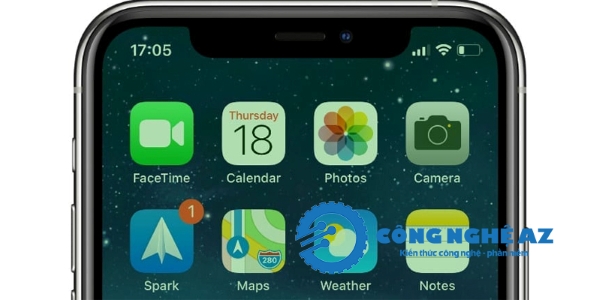
Tại sao iPhone bị màn hình xanh rồi tắt nguồn?
Để có phương án xử lý đúng, Công Nghệ AZ sẽ giúp bạn bóc tách nguyên nhân thành 2 nhóm chính: Lỗi do phần mềm (Có thể tự sửa) và Lỗi do phần cứng (Cần thay thế linh kiện).
Do lỗi phần mềm (Panic Full)
Rất nhiều trường hợp màn hình xanh rồi tắt nguồn (thường chiềm 70-80%) là do cơ chế tự bảo vệ của iOS gọi là Kernel Panic (hay dân kỹ thuật gọi là lỗi Panic Full). Khi hệ điều hành iOS phát hiện một lỗi nghiêm trọng mà nó không thể xử lý (ví dụ: xung đột dữ liệu, driver màn hình không phản hồi), nó sẽ kích hoạt “Panic”.
- Xung đột ứng dụng: Cài đặt các ứng dụng không tương thích, ứng dụng lạ hoặc các phần mềm crack (với máy đã Jailbreak) gây xung đột tài nguyên hệ thống.
- Lỗi iOS: Phiên bản iOS hiện tại gặp lỗi (Bug) hoặc quá trình cập nhật iOS bị gián đoạn, gây lỗi file hệ thống.
- Tràn bộ nhớ RAM: Việc mở quá nhiều ứng dụng nặng cùng lúc khiến RAM bị quá tải, hệ thống buộc phải “Crash” (sập) để giải phóng bộ nhớ.
- Dữ liệu đệm lỗi: Cache của ứng dụng hoặc hệ thống bị hỏng (corrupted) sau thời gian dài sử dụng mà không được dọn dẹp.
Lỗi phần cứng
- Lỗi màn hình (Điển hình): Tấm nền OLED/IPS bị chập hoặc cổ cáp màn hình bị đứt gãy mạch kết nối.
- Pin chai/Lỗi: Pin bị chai quá mức hoặc lỗi mạch pin khiến dòng điện cung cấp không ổn định, gây sụt áp và tắt máy đột ngột.
- Lỗi IC nguồn/IC hiển thị: Các chip quản lý trên Mainboard bị hỏng do chạm chập.
- Vào nước/Va đập: Máy từng bị rơi rớt hoặc dính nước làm oxy hóa các chân tiếp xúc bên trong.
Lưu ý:
- Nếu bạn đang sử dụng iPhone 13 Pro hoặc 13 Pro Max, khả năng cao bạn đang gặp phải lỗi sản xuất đặc thù của dòng máy này. Do thiết kế màn hình tần số quét cao 120Hz, Apple đã ép quá nhiều mạch tín hiệu vào một cổ cáp màn hình nhỏ. Trong quá trình sử dụng, nhiệt độ nóng lên hoặc độ ẩm môi trường khiến các mạch đồng trên cổ cáp này bị oxy hóa hoặc đứt ngầm (dù không làm rơi) làm mất tín hiệu hình ảnh, màn hình chuyển sang chế độ “Green Screen” (xanh toàn bộ) hoặc trắng xóa.
- Các dòng máy khác: Với iPhone X, XS, 11… nguyên nhân phần cứng thường do va đập làm lỏng socket hoặc vào nước làm chập IC hiển thị.
Cách khắc phục iPhone bị màn hình xanh rồi tắt nguồn hiệu quả
Dựa trên kinh nghiệm xử lý hàng nghìn ca lỗi tại Công Nghệ AZ, dưới đây là quy trình 5 cách giúp bạn có thể xử lý iPhone bị màn hình xanh rồi tắt nguồn hiệu quả tại nhà. Bạn hãy thực hiện lần lượt từng bước để tránh tốn kém chi phí sửa chữa không cần thiết.
Cách 1: Force Restart (Khởi động nóng) – Bước sơ cứu đầu tiên
Đây là thao tác bắt buộc phải thử đầu tiên. Việc ngắt nguồn điện đột ngột bằng phím cứng giúp xả toàn bộ điện tích dư trong tụ điện và xóa sạch bộ nhớ đệm (Cache) đang gây xung đột, giúp máy thoát khỏi trạng thái treo.
Cam kết: Thao tác này an toàn tuyệt đối 100%, không làm mất bất kỳ dữ liệu nào của bạn.
Đối với iPhone 8, X, 11, 12, 13, 14, 15, 16 Series (Và các đời mới hơn)
- Nhấn và thả nhanh nút Tăng âm lượng.
- Nhấn và thả nhanh nút Giảm âm lượng.
- Nhấn và GIỮ CHẶT nút Nguồn (Side Button) bên phải.
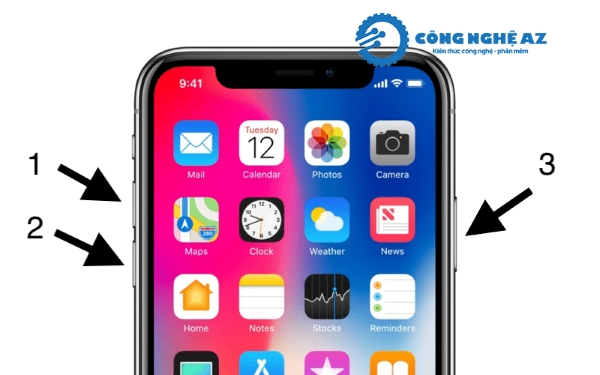
Quan trọng: Vẫn giữ chặt nút nguồn (khoảng 10-15 giây) ngay cả khi màn hình tắt đen. Chỉ thả tay ra khi thấy logo quả Táo (Apple) màu trắng xuất hiện.
Đối với iPhone 7 và 7 Plus
Nhấn và giữ đồng thời Nút Nguồn + Giảm âm lượng trong khoảng 10 giây cho đến khi logo Apple hiện lên.

Đối với iPhone 6s, 6s Plus, SE (Đời 1) trở về trước
Nhấn và giữ đồng thời Nút Nguồn + Nút Home cho đến khi máy khởi động lại.
Cách 2: Vào Recovery Mode để “Update” hệ điều hành (Giữ nguyên dữ liệu)
Nếu Force Restart không hiệu quả (máy vẫn bị xanh màn hình hoặc treo logo), khả năng cao file hệ thống iOS đã bị hỏng. Lúc này, bạn cần nạp lại hệ điều hành thông qua máy tính.
Lưu ý quan trọng: Tại bước này, hãy chọn chế độ UPDATE (Cập nhật) thay vì Restore để bảo toàn dữ liệu.
Bước 1: Chuẩn bị
- Máy tính đã cài đặt iTunes (Windows) hoặc Finder (macOS).
- Cáp kết nối (Lightning/Type-C) chất lượng tốt.
Bước 2: Vào chế độ Recovery
- Kết nối iPhone với máy tính.
- Thực hiện lại thao tác phím cứng như Cách 1, nhưng KHÔNG thả tay khi thấy logo Apple.
- Hãy tiếp tục giữ nút nguồn thêm vài giây nữa cho đến khi màn hình hiển thị biểu tượng máy tính và sợi cáp.

Bước 3: Thao tác trên máy tính
- Một bảng thông báo sẽ hiện ra với 2 tùy chọn: “Restore” (Khôi phục) và “Update” (Cập nhật).
- Hãy chọn UPDATE (Cập nhật).
Bước 4: Máy tính sẽ tải về bản iOS mới nhất và cài đè lên phần mềm lỗi mà không xóa ảnh, tin nhắn hay ứng dụng của bạn.
Mẹo nâng cao: Nếu bạn là người có kinh nghiệm chuyên sâu và đam mê công nghệ thì bạn có thể truy cập và đọc Panic Log (khi máy có thể khởi động lại và vào được màn hình chính) để kiểm tra lịch sử lỗi và tìm hiểu nguyên nhân chính xác từ đó có cách sửa điện thoại bị xanh màn hình iPhone chính xác nhất. Các bước thực hiện như sau:
- Vào Cài đặt > Quyền riêng tư & Bảo mật > Phân tích & Cải tiến > Dữ liệu phân tích.
- Kéo tìm các file có tên bắt đầu bằng panic-full-xxxx.
- Mở file gần nhất và soi kỹ dòng mã lỗi bên trong:
- Nếu thấy mã I2C0, I2C3, I2C…: Đây là tín hiệu xấu. Nó ám chỉ lỗi giao tiếp dữ liệu, thường là do hỏng màn hình hoặc cáp cảm biến. (Khả năng cao phải thay màn).
- Nếu thấy mã WDT (Watchdog Timeout): Thường là lỗi phần mềm, xung đột ứng dụng hoặc pin bị ngắt quãng. (Có thể sửa bằng cách Restore máy).
Cách 3: Khởi động lại iPhone bằng Cài đặt (Nếu vẫn vào được màn hình chính)
Trong trường hợp iPhone của bạn chỉ bị chớp xanh một lần rồi tự khởi động lại và vẫn vào được màn hình chính, đừng chủ quan! Rất có thể bộ nhớ đệm (RAM) đang bị đầy hoặc một tiến trình ngầm nào đó đang bị treo.
Hãy thực hiện thao tác “Soft Reset” (Khởi động mềm) để làm mới hệ thống và ngăn chặn lỗi màn hình xanh quay trở lại:
- Vào Cài đặt (Settings) -> chọn Cài đặt chung (General).
- Kéo xuống dưới cùng và chọn Tắt máy (Shut Down).
- Vuốt thanh trượt “Slide to power off” sang phải.
- Đợi khoảng 1-2 phút cho máy tắt hẳn và các linh kiện nguội bớt, sau đó nhấn giữ nút Nguồn để bật lại máy.
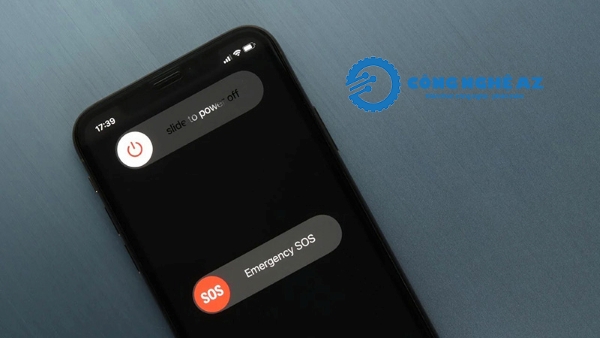
Cách 4: Cập nhật iOS phiên bản mới (Vá lỗi hiển thị)
Lịch sử các bản cập nhật của Apple cho thấy họ đã từng tung ra các bản vá lỗi (Patch) để khắc phục tình trạng ám xanh màn hình (ví dụ trên iPhone 11, 12 series trước đây). Vì vậy, việc giữ iPhone ở phiên bản iOS quá cũ có thể là nguyên nhân gây lỗi.
Cách thực hiện:
- Qua OTA (Trực tiếp trên máy): Vào Cài đặt -> Cài đặt chung -> Cập nhật phần mềm. Nếu thấy có bản mới (ví dụ iOS 17.x, 18.x), hãy tải về và cài đặt ngay.
- Qua iTunes/Finder (Khuyên dùng): Nếu máy bị lag hoặc wifi yếu, hãy cắm vào máy tính. Việc cập nhật qua iTunes thường ổn định hơn và ít gây nóng máy hơn so với cập nhật trực tiếp.
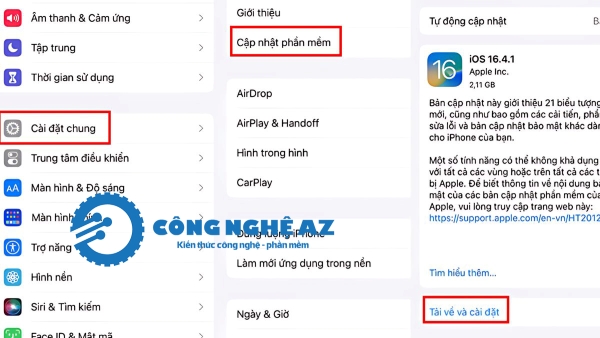
Cách 5: Restore iPhone (Khôi phục cài đặt gốc – Giải pháp cuối cùng)
Nếu chọn “Update” ở Cách 2 không thành công hoặc bạn xác định lỗi do phần mềm quá nặng (WDT), bạn buộc phải dùng đến “thuốc liều cao” này.
Lưu ý: Thao tác này sẽ XÓA SẠCH mọi dữ liệu trên iPhone, đưa máy về trạng thái trắng như lúc mới mua. Vì vậy, nếu có dữ liệu quan trọng trong máy thì bạn nên sao lưu dữ liệu trước khi tiến hành.
Bước 1: Đưa máy về chế độ Recovery Mode hoặc DFU Mode (Màn hình đen).
- Kết nối iPhone với máy tính (đã mở iTunes/3uTools).
- Thực hiện thao tác phím cứng (như hướng dẫn Force Restart) nhưng giữ nút Nguồn lâu hơn cho đến khi hiện biểu tượng cáp kết nối (Recovery) hoặc màn hình đen (DFU).
Bước 2: Trên iTunes/3uTools (máy tính):
- Tại thông báo hiện ra, chọn nút Restore (Khôi phục).
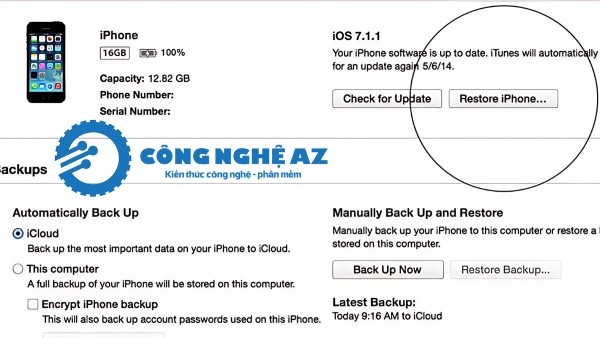
- Nếu dùng 3uTools: Vào tab Smart Flash -> Chọn firmware mới nhất -> Tích chọn “Quick Flash Mode” (để xóa sạch nhất) -> Bấm Flash.
- Sau khi Restore, hãy thiết lập máy như mới (Set up as new iPhone) và khoan hãy cài lại các ứng dụng cũ ngay. Hãy dùng thử máy 1-2 ngày xem lỗi màn hình xanh có còn xuất hiện không.
- Nếu hết: Chúc mừng bạn, máy chỉ bị lỗi phần mềm.
- Nếu vẫn bị: Chia buồn, máy bạn 100% bị lỗi phần cứng (Màn hình hoặc Main). Hãy xem tiếp phần hướng dẫn sửa chữa bên dưới.
Cách 6: Mang đến trung tâm sửa chữa hoặc bảo hành iPhone để kiểm tra sửa phần cứng
Nếu bạn đã làm hết các bước trên mà tình trạng vẫn không đổi hoặc gặp các dấu hiệu dưới đây, hãy dừng lại và mang máy đến trung tâm sửa chữa uy tín ngay lập tức:
- Force Restart vô tác dụng: Màn hình vẫn xanh hoặc đen, không lên logo.
- Máy nóng ran bất thường: Đặc biệt nóng ở khu vực dưới camera sau (Mainboard).
- Boot Loop liên tục: Máy cứ lên Táo rồi lại tắt, lặp lại cả ngày.
- Lịch sử va đập: Lỗi xuất hiện ngay sau khi máy bị rơi, tì đè hoặc vào nước.
Mẹo tránh màn hình iPhone bị xanh lá cây (Hiệu quả lâu dài)
Sau khi đã khắc phục được sự cố, bạn cần thay đổi thói quen sử dụng để tránh lỗi màn hình xanh quay trở lại, đặc biệt là với những dòng máy nhạy cảm như iPhone 13 Pro/Pro Max. Dưới đây là những nguyên tắc vàng mà Công Nghệ AZ khuyên bạn nên áp dụng ngay:
- Kiểm soát nhiệt độ máy (Quan trọng nhất): Nhiệt độ cao là kẻ thù số 1 làm hỏng lớp keo và mạch đồng trên cổ cáp màn hình.
- Hạn chế tối đa việc vừa sạc vừa chơi game đồ họa nặng (PUBG, Genshin Impact).
- Không để điện thoại dưới ánh nắng trực tiếp (trên taplo ô tô, yên xe máy) hoặc quay video 4K liên tục quá 30 phút ngoài trời nắng.
- Sử dụng bộ sạc chính hãng: Tuyệt đối nói KHÔNG với củ sạc, cáp sạc trôi nổi giá rẻ. Dòng điện không ổn định (lúc mạnh lúc yếu) từ sạc lô là nguyên nhân hàng đầu gây “sốc điện”, làm chết IC hiển thị và IC nguồn.
- Cập nhật iOS “thông minh”:
- Luôn giữ máy ở phiên bản iOS ổn định.
- Mẹo nhỏ: Đừng vội cập nhật ngay khi Apple vừa tung ra bản mới (ví dụ iOS 18.0). Hãy kiên nhẫn đợi khoảng 1-2 tuần, theo dõi các hội nhóm công nghệ xem có ai kêu ca về lỗi màn hình hay nóng máy không rồi hãy lên.
- Quản lý ứng dụng và Bộ nhớ:
- Thường xuyên xóa bớt các ứng dụng không dùng đến để giải phóng RAM.
- Nếu thấy một ứng dụng nào đó cứ mở lên là máy bị đơ hoặc crash, hãy gỡ bỏ nó ngay lập tức.
- Kiểm tra sức khỏe Pin: Nếu dung lượng pin (Battery Health) dưới 75% hoặc máy báo “Bảo trì”, hãy đi thay pin mới ngay. Pin chai không cung cấp đủ điện áp ổn định cho màn hình 120Hz hoạt động, dễ dẫn đến hiện tượng chớp xanh.
- Bảo vệ vật lý: Sử dụng ốp lưng có gờ cao và kính cường lực chất lượng để giảm chấn động lên cổ cáp màn hình khi vô tình làm rơi máy.
Khi nào lỗi màn hình xanh là NGUY HIỂM? (Cần đi sửa ngay)
Không phải lúc nào các mẹo phần mềm cũng cứu được máy. Dưới đây là những dấu hiệu “Báo động đỏ”. Nếu gặp tình trạng này, Công Nghệ AZ khuyên bạn nên dừng mọi thao tác tự sửa chữa để tránh làm hỏng thêm linh kiện khác.
- Màn hình xanh “chết” hẳn (Solid Green/White): Màn hình chuyển sang màu xanh lá cây hoặc trắng xóa toàn bộ và giữ nguyên trạng thái đó mãi. Máy không tự khởi động lại, bạn cũng không thể cảm ứng hay tắt nguồn được.
- Xanh màn hình kèm sọc dày đặc: Các đường sọc ngang/dọc xuất hiện chằng chịt đè lên lớp hiển thị màu xanh. Đây là dấu hiệu cổ cáp màn hình đã bị đứt hoặc oxy hóa nặng.
- Tần suất dày đặc: Máy bị sập nguồn và xanh màn hình liên tục (3-5 lần/ngày), ngay cả khi bạn không dùng tác vụ nặng.
- Máy nóng ran bất thường ở Mainboard:
- Ngay khi màn hình chuyển xanh, bạn sờ vào mặt lưng (khu vực dưới Camera sau) thấy nóng rát tay.
- Cảnh báo: Đây là dấu hiệu chạm chập trên Mainboard (IC nguồn hoặc tụ điện). Nếu cố cắm sạc hoặc cố bật máy, có thể dẫn đến cháy IC hoặc nổ pin.
- Lỗi xuất hiện theo tác vụ cụ thể:
- Cứ bật Camera lên là xanh màn -> Hỏng IC Camera hoặc đường dữ liệu trên Main.
- Cứ cắm sạc vào là xanh màn -> Hỏng IC sạc hoặc nguồn vào có vấn đề.
Lời khuyên từ Công Nghệ AZ:
- Nếu bạn rơi vào các trường hợp trên, 99% là lỗi phần cứng. Việc cố gắng Restore hay Force Restart lúc này là vô ích và tốn thời gian.
- Giải pháp tối ưu: Hãy mang máy đến trung tâm bảo hành hoặc cửa hàng sửa chữa uy tín để kỹ thuật viên đo đạc.
- Với lỗi màn hình xanh trên 13 Pro Max: Có thể cứu bằng phương pháp “Câu dây đồng” (Fix áp) với chi phí rẻ.
- Với lỗi chạm Main: Cần xử lý sớm để cứu dữ liệu.
Câu hỏi thường gặp (FAQ)
1. Vì sao iPhone tự nhiên bị màn hình xanh rồi tắt nguồn?
Nguyên nhân phổ biến nhất là lỗi phần mềm (lỗi Panic Full) do xung đột iOS, tràn bộ nhớ RAM hoặc ứng dụng không tương thích khiến hệ thống tự reset để bảo vệ. Ngoài ra, các lỗi phần cứng như lỏng cổ cáp màn hình, đứt mạch (phổ biến trên iPhone 13 Pro/Max), hỏng IC hiển thị hoặc pin bị chai nặng gây sụt nguồn… cũng có thể gây ra hiện tượng chớp xanh rồi sập.
2. iPhone 13 Pro Max bị màn hình xanh có sửa được không hay phải thay màn?
Tin vui là CÓ THỂ SỬA ĐƯỢC. Trước đây, lỗi này thường phải thay cả bộ màn hình (chi phí cao). Tuy nhiên hiện nay, các kỹ thuật viên đã có giải pháp “Câu dây đồng” (Fix áp) vào cổ cáp màn hình để cấp lại nguồn tín hiệu. Chi phí rẻ hơn rất nhiều (chỉ bằng 1/10 so với thay màn) và độ bền khá cao.
3. Force Restart (Khởi động nóng) có làm mất dữ liệu không?
Hoàn toàn không. Force Restart chỉ là hành động ngắt điện phần cứng tạm thời để buộc máy khởi động lại. Mọi dữ liệu như ảnh, tin nhắn, danh bạ của bạn đều được an toàn.
4. Khi nào tôi nên chọn Restore (Khôi phục cài đặt gốc)?
Bạn chỉ nên Restore khi đã thử Force Restart và Cập nhật iOS (Update) mà không thành công. Hãy nhớ rằng Restore sẽ xóa sạch dữ liệu, vì vậy nó là giải pháp cuối cùng để loại trừ triệt để lỗi phần mềm trước khi kết luận máy bị hỏng phần cứng.
5. iPhone bị xanh màn hình sau khi cập nhật iOS phải làm sao?
Bạn nên thử:
- Force Restart
- Cập nhật lên phiên bản iOS mới hơn
- Vào Recovery Mode → chọn Update để sửa lỗi hệ thống mà không mất dữ liệu.
6. Màn hình xanh có phải lỗi phần cứng không?
Không phải lúc nào cũng vậy.
- Nếu máy chỉ chớp xanh rồi tự bật lại → thường là lỗi phần mềm.
- Nếu máy xanh toàn màn hình, xuất hiện sọc hoặc nóng ran → khả năng cao là lỗi màn hình hoặc mainboard.
7. Khôi phục (Restore) iPhone có khắc phục được lỗi màn hình xanh không?
Có, nếu lỗi đến từ phần mềm hoặc xung đột iOS. Tuy nhiên, Restore sẽ làm mất toàn bộ dữ liệu nếu bạn chưa sao lưu.
8. iPhone màn hình xanh sửa bao nhiêu tiền?
- Nếu lỗi phần mềm: Miễn phí (Bạn tự làm theo hướng dẫn của Công Nghệ AZ).
- Nếu lỗi cổ cáp (iPhone 13 Pro/Max), màn 120Hz: Chi phí “fix xanh màn” dao động từ 300.000đ – 800.000đ tùy nơi sửa.
- Nếu phải thay màn hình (OLED): Chi phí sẽ cao từ vài triệu đồng tùy đời máy.
- Sửa IC nguồn / IC hiển thị: chi phí thường từ 800.000đ – 1.500.000đ tùy nơi sửa.
9. iPhone 13 Pro Max bị màn hình xanh có được bảo hành không?
Được bảo hành nếu máy không va đập, không vào nước và còn thời gian bảo hành chính hãng. Lỗi màn OLED/120Hz từng được Apple ghi nhận trên một số lô sản xuất.
Kết luận
Lỗi iPhone bị màn hình xanh rồi tắt nguồn có thể khiến bạn hoang mang, nhưng trong phần lớn trường hợp, đây chỉ là lỗi phần mềm tạm thời và có thể tự xử lý tại nhà bằng Force Restart hoặc Update iOS.
Nếu lỗi xuất hiện cùng các dấu hiệu nguy hiểm như màn hình xanh toàn bộ, sọc màn, máy nóng bất thường, khả năng cao liên quan đến phần cứng — hãy mang máy đến trung tâm sửa chữa để kiểm tra sớm, tránh hư hỏng lan rộng.
Công Nghệ AZ luôn đồng hành cùng bạn với những hướng dẫn kỹ thuật chính xác, dễ làm và an toàn. Hãy thường xuyên theo dõi để cập nhật thêm các mẹo sửa lỗi iPhone, thủ thuật sử dụng và thông tin công nghệ hữu ích khác.

 0337 651 676
0337 651 676
 congngheaz@gmail.com
congngheaz@gmail.com
Bài viết liên quan
Bí quyết giảm tỷ lệ hoàn khi bán hàng liên tỉnh cho shop online
Bán hàng liên tỉnh luôn tiềm ẩn rủi ro hoàn hàng cao hơn...
Woku Shop và hành trình lan tỏa giá trị tích cực trong cộng đồng số
Trong quan niệm truyền thống, trách nhiệm xã hội của doanh nghiệp (CSR)...
Cách lấy lại tài khoản Tiktok bị xóa, bị cấm hoặc đình chỉ 2026
Bạn lỡ tay xóa nhầm tài khoản TikTok và muốn khôi phục? Hay...
Cách lấy lại nick Tiktok cũ khi quên số điện thoại, mật khẩu, Facebook
Mất quyền truy cập vào tài khoản là cơn ác mộng của mọi...
Cách Xóa Bản Nháp Trên TikTok Nhanh Nhất (2026)
Điện thoại báo đầy bộ nhớ? Hay bạn muốn dọn dẹp những video...
5 Cách lấy lại video bản nháp đã xóa trên Tiktok 2026
Bạn vô tình xóa mất video bản nháp (Draft) đã tốn hàng giờ...